Редактор «Ворд» предоставляет пользователю массу возможностей по редактированию и оформлению текстовых документов. При желании, например, в этой программе можно создать небольшую брошюру или даже целую книгу. О том, как правильно это сделать, и поговорим далее в статье.
Как сделать брошюру
Итак, давайте посмотрим, как в «Ворде» сделать брошюру. Создаются книжки в этом редакторе очень просто. Для начала откроем документ. Нажимаем кнопку Office и выбираем строку «Открыть». В появившемся окне находим папку с документом и выделяем его щелчком. Нажимаем на кнопку «Открыть» внизу окошка.
Документ откроется в редакторе. Теперь можно изменить и оформить его, как угодно. В том числе и в виде брошюры.
В главном меню заходим во вкладку «Параметры страницы». В седьмой и десятой версиях редактора она называется «Разметка страницы». Далее переходим в пункт «Ориентация» и выбираем «Книжная». Затем нажимаем на «Настраиваемые поля» в самом низу открывшегося меню. В появившемся окошке находим строку «Несколько страниц». Здесь в выпадающем меню выбираем «Брошюра».
Как распечатать документ Word в виде брошюры
В строке «Число страниц в брошюре» оставляем «Все».
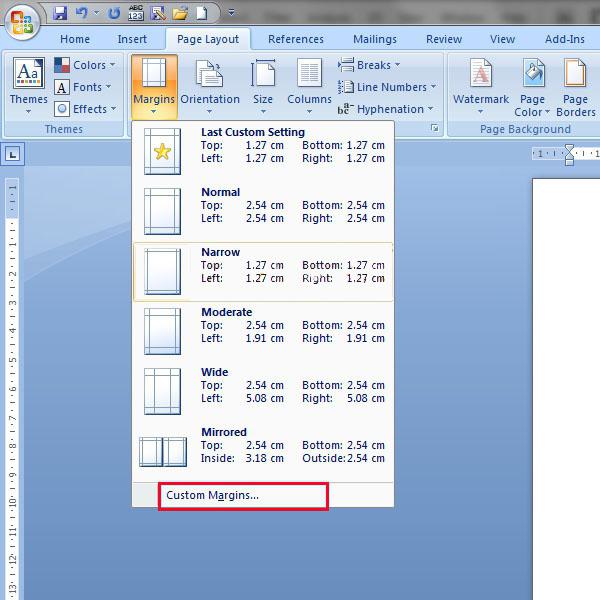
Стоит учесть, что при печати страница уменьшится. Для того чтобы не подбирать картинки и шрифты заново, во вкладке «Размер бумаги» в одноименной строке стоит выбрать формат А5. Нажимаем на Ok.
Печать книги
Таким образом, мы выяснили, как в «Ворде» сделать брошюру, а вернее, как ориентировать текст именно таким образом. Теперь посмотрим, как его распечатать книжкой. В редакторе «Ворд 2003» кнопка печати находится на видном месте — на панели инструментов. В других версиях программы следует просто нажать на Office и перейти на строку «Печать».
Откроется окно с тремя пунктами: «Предварительный просмотр», «Быстрая печать» и просто «Печать». Все эти кнопки можно вывести на панель управления. Для этого следует нажать на нужный пункт правой кнопкой мыши и в выпавшем контекстном меню выбрать строку «Разместить… под лентой».
Теперь посмотрим, как распечатать брошюру в «Ворде». Большинство современных принтеров имеют функцию «Текст книжкой». Устройство само расставит страницы брошюры в необходимом порядке. Предварительно листы будут распечатаны только с одной стороны. Далее программа откроет окно, в котором пользователю будет предложено расположить страницы в нужной последовательности.
После этого печать можно будет продолжить.
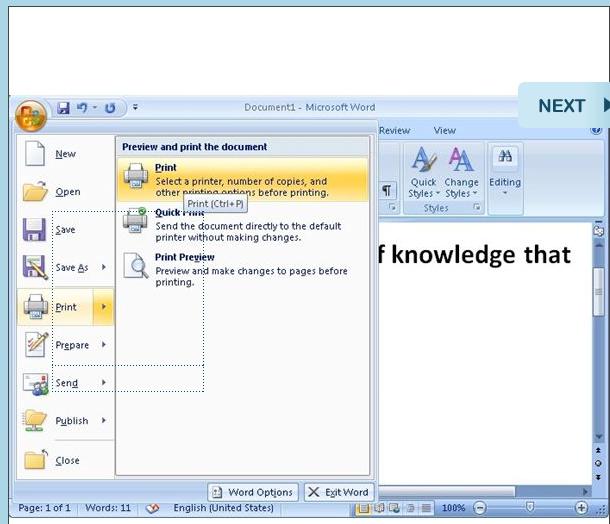
Как сделать страницы цветными. Однотонный фон
Теперь вы знаете, как напечатать брошюру в «Ворде». Процедура эта на самом деле очень простая. Однако иногда требуется сделать так, чтобы получившаяся книжечка имела какой-нибудь цвет. Таким образом иногда оформляются, к примеру, методички. Если у вас есть цветной принтер, вы можете попробовать сделать свое пособие цветным.
Cоздаем дизайн брошюры в Adobe Illustrator
Изменить оттенок страниц в редакторе также очень легко.
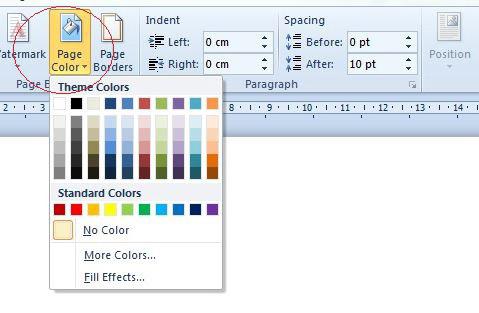
Для этого опять переходим во вкладку «Разметка страницы» и нажимаем на треугольник напротив строки «Цвет страницы». Появится выпадающее меню с набором самых разных тонов. При желании можно раскрасить фон в один из стандартных оттенков, предлагаемым редактором. Выбор сделать очень просто.
При наведении курсора на какой-нибудь из квадратиков цвет вордовской страницы будет изменяться на соответствующий. В том случае, если предложенная палитра вас не устраивает, можно выбрать цвет самостоятельно. Для этого нужно нажать на строку «Другие цвета». После этого откроется окошко, в котором и можно будет выбрать нужный оттенок.
Заливка градиентом
Вопрос о том, как напечатать брошюру в «Ворде», можно считать закрытым. А как сделать пособие уникальным? При желании фон книжечки можно сделать не только однотонным, но и градиентным. Для того чтобы этого добиться, в том же выпадающем меню нужно выбрать строку «Способы заливки». Здесь также представлен набор инструментов.
Кроме того, можно настроить и собственный градиент, выбрав два нужных цвета и расположив их в определенном направлении.
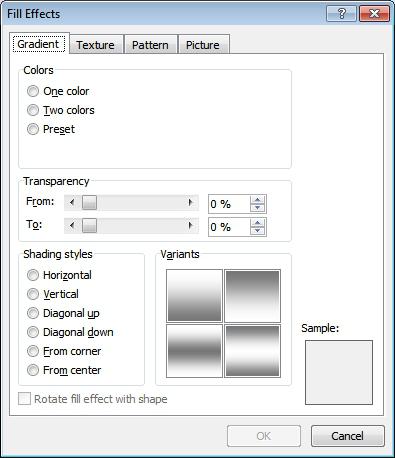
Текстурный или узорный фон
Как в «Ворде» сделать брошюру еще более красивой? В окошке «Способы заливки» можно сделать фон текстурным или узорным. Редактор предоставляет довольно-таки богатый набор стандартных оформлений. При желании можно даже нарисовать свой узор в программе типа «Фотошопа» или создать текстуру.
Рисунок сохраняют в папке на компьютере и открывают в «Ворде» в том же окне (выбираем из списка). При желании можно также установить картинку из интернета или сделанное самостоятельно фото. Оформить фон таким образом можно во вкладке «Рисунок» в том же окошке. Стоит учесть, что при использовании картинки маленького размера она расположится на странице многократно, покрыв ее полностью.
Изменение цвета текста
Оформленная и распечатанная брошюра в «Ворде» будет вполне удобной для чтения, какой бы фон или узор вы ни выбрали. При смене цвета страницы редактор автоматически меняет цвет текста, для того, чтобы он был максимально заметным. Однако при использовании рисунка текст может слиться с фоном.
Для того чтобы внести необходимые изменения, следует пройти во вкладку «Главная» и выбрать раздел «Шрифт». Здесь расположена иконка «Цвет текста» (нижний ряд, самая последняя). Нажав на треугольничек в выпавшем меню, можно будет выбрать необходимый оттенок букв.
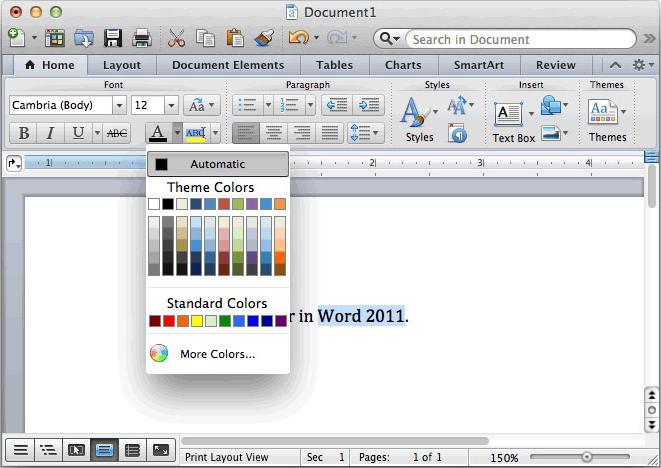
Изменения стиля текста
Печать брошюры в «Ворде», как видите, – задача очень простая. Изменять цвет, размер и способ написания букв в этом редакторе можно и с помощью набора стилей. Для того чтобы оформить текст определенным образом, следует пройти во вкладку «Главная» — «Стили». Здесь, прямо на панели управления, имеется набор наиболее популярных стилей. Способ оформления можно выбрать, нажав на треугольник в разделе «Изменить стили».
Ну что же, мы с вами выяснили, как в «Ворде» сделать брошюру. Процедура эта совершенно не хитрая. Оформить такую книжицу можно на свое усмотрение. Пробуйте.
Источник: fb.ru
Как сделать брошюру в Ворде
Вам не нужен ни Фотошоп, ни другой сложный графический редактор, чтобы сделать брошюру на компьютере. Мы подготовили подробную инструкцию, как сделать брошюру в Microsoft Word.
В какой версии стоит работать?
Не секрет, что сейчас есть десятки версий, начиная от старых – 98-ого года и заканчивая 2016-ой.
Сегодня для создания сложной полиграфической продукции используются специальные программы. Если вас заинтересовал такой процесс, то вы должны знать, например, как седлать брошюру в Ворде. Да, этот текстовый редактор вполне может сгодиться для того, чтобы самостоятельно выпустить вот такой рекламный продукт.
Уже в версии 2003 года в текстовом редакторе от компании Майкрософт разработчики попытались реализовать определённые инструменты для вёрстки. Так что для аналогичной работы вам не потребуется покупать специальное ПО или использовать их бесплатные аналоги. Если вы работаете на версии старей, чем 2003 – то обязательно обновитесь. Скачать новую версию текстового редактора можно и с нашего сайта.
Как сделать брошюру в Ворде
Чтобы использовать самый популярный текстовый редактор для создания самого простого элемента полиграфии, вам нужно будет всего лишь освоить работу пары его инструментов.
Кстати, некоторые путают буклеты с брошюрами. В результате у них получается не совсем то, что требуется. Поэтому важно запомнить, что брошюрой называется сразу несколько листов бумаги, которые крепятся посредине. Тогда как в качестве буклета выступает только один лист.
Но перейдём к разговору о том, как сделать брошюру в Ворде. Для этого от вас потребуется выполнить следующие действия:
- Сменить ориентацию книжного листа на альбомный;
- Выбрать разметку страницы в виде двух колонок;
- Располагать материалы в соответствующих колонках.
Например, в версии от 2010 откройте «Параметры страницы» и перейдите к редактированию настройки полей.

Тут уже вы сможете перейти к раскрывающемуся списку под названием «Страницы», а потом выбрать отсюда тип «Брошюра».

Программа сама сменит ориентацию страницы, но для вас всё будет довольно комфортно. После того как вы добавите сюда свои материалы, вы должны будете убедиться в том, что общее количество страниц окажется кратным четырём. Такие параметры приходится выдерживать из-за риска появления сбоев при распечатке документа.
В качестве примера обратим внимание на полиграфическое изделие такого типа, состоящее из 12 страниц. Тогда рядом нужно располагать материалы на 6 и 7 страницах, 5 и 8, 4 и 9 и т. д.
Однако вручную располагать материалы таким вот образом не очень удобно. Не удивительно, что многие в результате просто ошибаются, что существенно растягивает подобный процесс по времени. Гораздо выгоднее оказывается работать в более новой версии Ворда. Здесь уже вы сможете открыть специальный инструмент с одноимённым названием — Брошюра.

Поэтому мы рекомендуем работать в Word 2016 – это лучшая версия текстового редактора для создания брошюр и буклетов.
Источник: win10m.ru
Как сделать брошюру в LibreOffice
Рассмотрим, как сделать брошюру (памфлет) в Writer и Draw пакета LibreOffice.